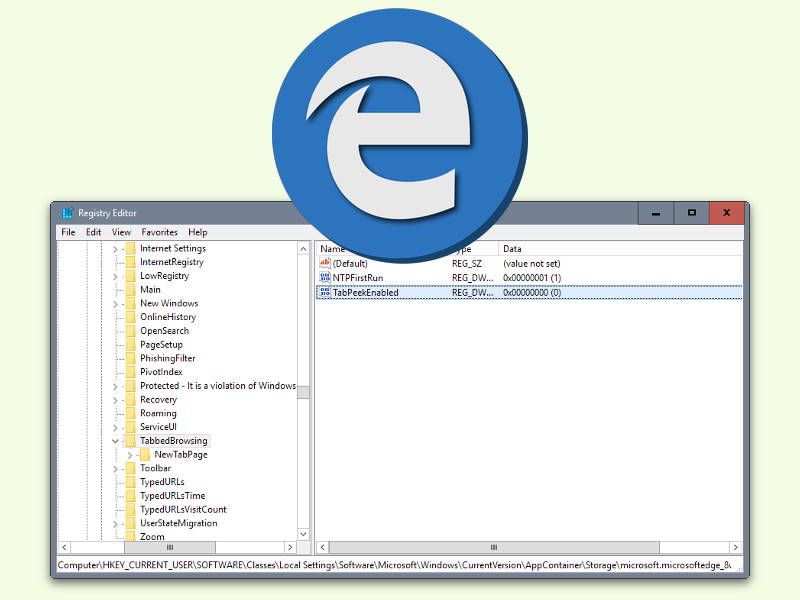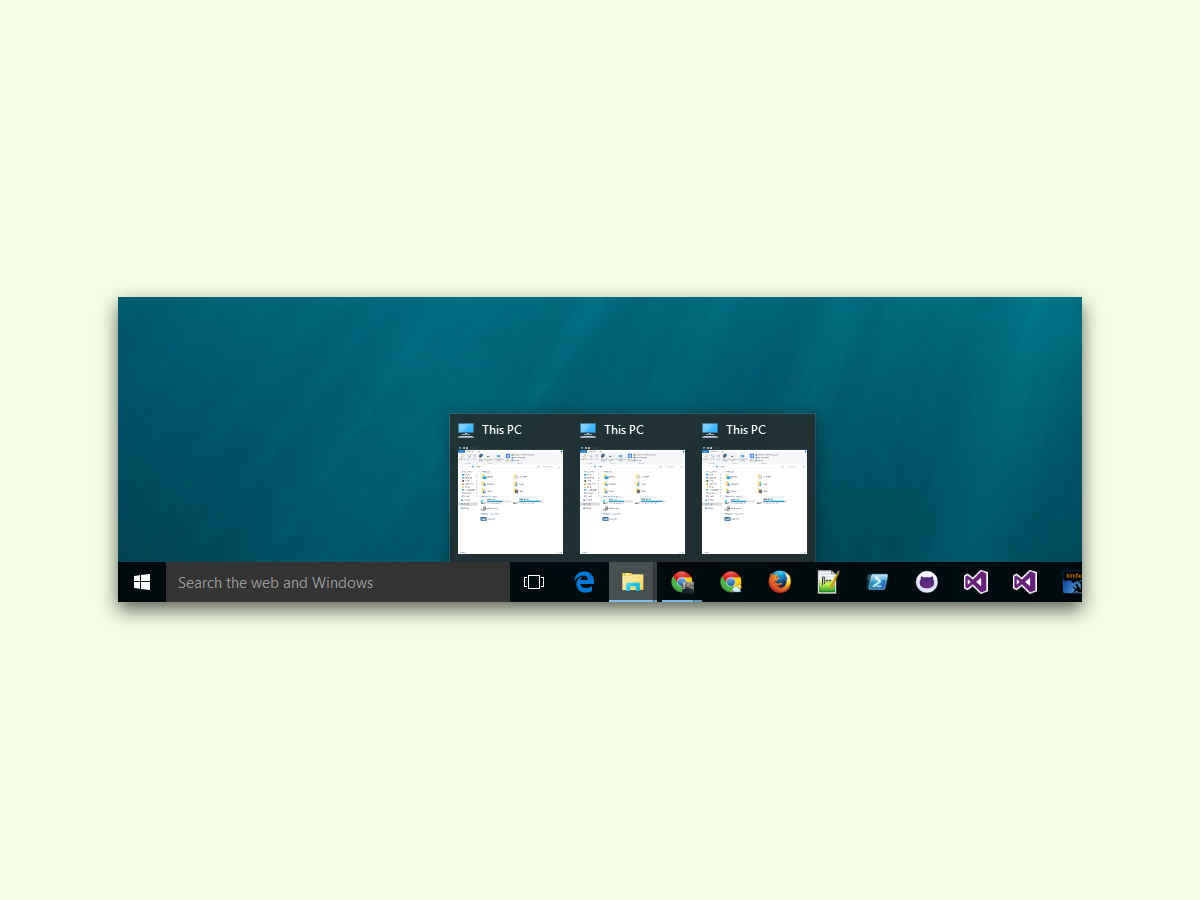
Größe der Fenster-Vorschau in der Taskleiste anpassen
Wird mit der Maus unten in der Task-Leiste auf ein Programm-Symbol gezeigt, erscheint eine Miniatur-Ansicht des zugehörigen Fensters. Wie groß diese Vorschau sein soll, kann mit einem Trick eingestellt werden.